排序
自动排序
升序:
- 数字(从小到大)
- 日期(日期越早越靠小)
- 英文(按照A-Z)
- 中文(按照拼音的A-Z)
手动排序
- 通过鼠标的拖拽来完成手动排序
- 通过快捷菜单的方式:右击-移动
依据其他字段进行排序
- 【右击】-【排序】-【其他排序选项】
自定义排序
- 【文件】-【选项】-【高级】-【常规】
- 通过自定义规则的方式来实现排序,自定义规则的时候,默认都是以升序为标准
- 如果数据量比较大,并且自动排序无法实现,可以考虑使用自定义排序
筛选
筛序区域设置
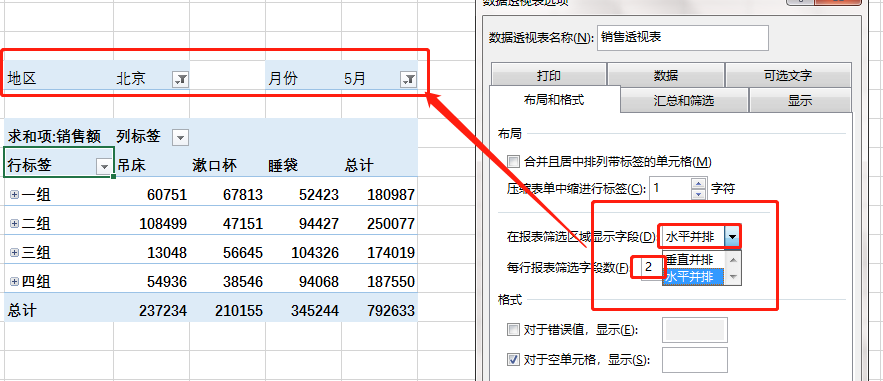
对筛选字段的项进行排序
- 将该字段从筛选区域移入到列区域或者行区域
- 进行自定义排序,在列区域或者行区域完成排序
- 再从列区域或者行区域移回筛选区
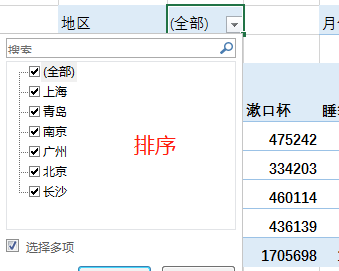
分组
数字分组
- 【右击】-【创建组】/【取消组】
- 【分析选项卡】-【分组字段】/【取消组】
文本数字分组
- 如果要跨行选择多条数据进行组合,可以按住Ctrl键盘
- 文本分组在实际工作中几乎用不到,因为效率非常的低
- 文本数据分组,如果没有取消分组的话,会一直在数据字段中
日期数据分组
- 可以创建的分组:秒、分、小时、日、月、季度、年
- 如果对日期分组的时候,发现变成了文本分组,可以修改下日期数据的格式
- 日期数据必须是规范标准的,否则没办法对日期数据进行分组
分类汇总与总计
- 标黄的为分类汇总
- 标红的为总计
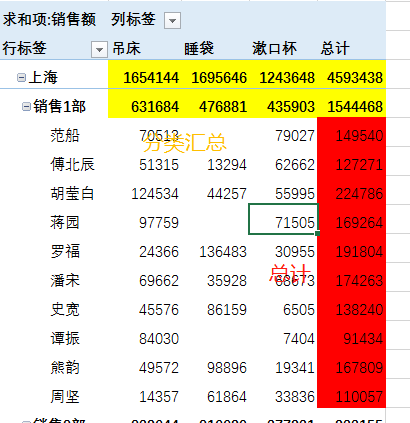
值显示方式
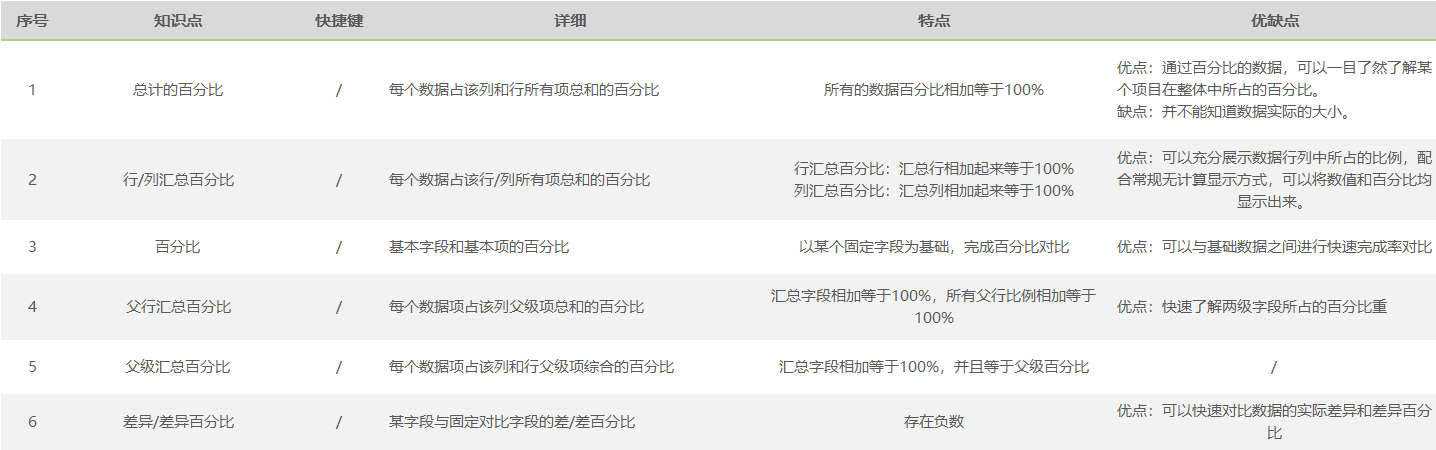







 博客详细介绍了数据处理中的排序、筛选和分组操作。排序包括自动排序(升序规则涵盖数字、日期、英文、中文)、手动排序、依据其他字段排序和自定义排序;筛选涉及筛序区域设置及对筛选字段项排序;分组有数字、文本数字、日期数据分组,还提及分类汇总与总计、值显示方式。
博客详细介绍了数据处理中的排序、筛选和分组操作。排序包括自动排序(升序规则涵盖数字、日期、英文、中文)、手动排序、依据其他字段排序和自定义排序;筛选涉及筛序区域设置及对筛选字段项排序;分组有数字、文本数字、日期数据分组,还提及分类汇总与总计、值显示方式。
















 1536
1536

 被折叠的 条评论
为什么被折叠?
被折叠的 条评论
为什么被折叠?








